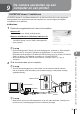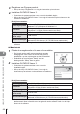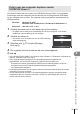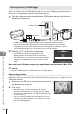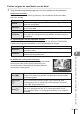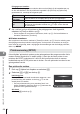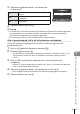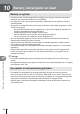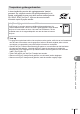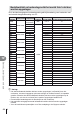User manual
116
NL
De camera aansluiten op een computer en een printer
9
Printgegevens instellen
Selecteert of u printgegevens zoals de datum en het tijdstip of de bestandsnaam op
de foto wilt afdrukken. Als de printfunctie ingesteld is op [All Print] en [Option Set]
geselecteerd is, verschijnt de volgende optie.
<×
Voor het instellen van het aantal prints.
Date
Print de datum en het tijdstip die bij de foto zijn opgeslagen.
File Name
Print de bestandsnaam die bij het beeld is opgeslagen.
P
Snijdt het beeld uit voor het printen. Gebruik de regelaar om de
grootte van de uitsnede te kiezen en FGHI om de uitsnede
te positioneren.
2
Als u de foto's die u wilt printen en de printgegevens hebt ingesteld,
selecteert u [Print] en drukt u op Q.
• Om te stoppen en het printen te annuleren, drukt u op Q. Om het afdrukken te
hervatten, selecteert u [Continue].
Printen annuleren
Om het printen te annuleren, markeert u [Cancel] en drukt u op Q. Houd er rekening mee
dat wijzigingen aan de printorder verloren gaan; om het printen te annuleren en terug te
keren naar de vorige stap, waar u wijzigingen kunt aanbrengen aan de huidige printorder,
drukt u op MENU.
Printreservering (DPOF)
U kunt digitale 'printorders' opslaan op de geheugenkaart die aangeven welke foto's
moeten worden afgedrukt en in welke oplage. U kunt dan de foto's printen in een
printshop die DPOF ondersteunt of u kunt de foto's zelf printen door de camera
rechtstreeks op een DPOF-printer aan te sluiten. Om een printorder te maken is een
geheugenkaart vereist.
Een printorder maken
1
Druk op Q tijdens het afspelen en selecteer [<].
2
Selecteer [<] of [
U
] en druk op Q.
Individuele foto
Druk op HI om het beeld te selecteren waarvoor u een
printreservering wilt instellen en druk op FG om het
aantal prints in te stellen.
• Om een printreservering voor meerdere foto's in te
stellen, herhaalt u deze stap. Druk op Q wanneer alle
gewenste foto's geselecteerd zijn.
<
ALL
Print Order
Back
Set
Alle foto's
Selecteer [U] en druk op Q.